Depuis début septembre, vous avez la possibilité de regarder des films et des séries avec vos viewers sur votre chaîne Twitch. Vous n’avez besoin que d'un abonnement Amazon Prime. Dans cet article, vous verrez comment fonctionnent les Séances Ciné Twitch, comment les mettre en place et les points à prendre en compte.
Bienvenue dans l’univers du visionnage de films et séries avec vos followers.
1 Que sont les Séances Ciné Twitch ?
Que vous soyez viewer ou streamer, vous avez besoin d’un abonnement à Amazon Prime. Les Séances Ciné Twitch ne fonctionnent que parce que le service de streaming fait partir intégrante d’Amazon.
Ci-dessous vous avez des Séances Ciné, qui ressemble totalement à des streams classiques montrant du “Gameplay” ou du “Just Chatting”. Dans le coin supérieur droit, au-dessus du chat, vous pourrez voir le streamer dans une petite fenêtre. La webcam est affichée, mais aussi l'overlay qu’il ou elle aura choisi.
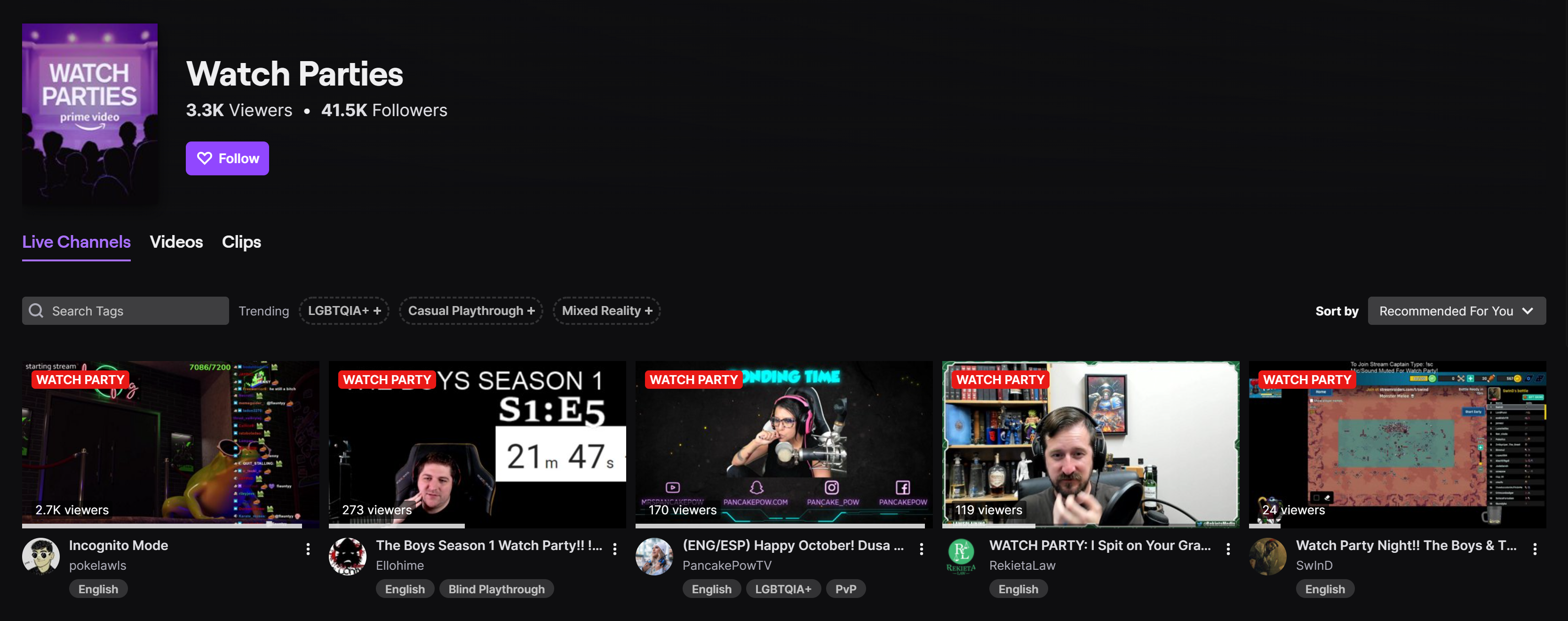
Par défaut, le micro du streamer est muet, afin que le son de la série ou du film soit privilégié.Le viewer peut néanmoins activer les commentaires du streamer, afin que les deux puissent être entendus. Mais parfois, des problèmes techniques peuvent avoir lieu, nous en parlerons dans la FAQ plus bas.
La série ou le film est affiché dans le lecteur vidéo principal, où se trouve habituellement le streamer..
En résumé, une Séance Ciné Twitch est un stream qui permet au streamer de regarder un film ou les épisodes d’une série avec son audience - en temps réel..
Toutefois, les viewers peuvent regarder le stream avec le film ou la série uniquement si le contenu est disponible dans sa région. La raison à cela est liée aux droits d’utilisation des films et séries qui varient selon la localisation de votre Amazon Prime. Par exemple, certains films et séries ne sont disponibles qu'aux USA alors que d’autres ne sont disponibles qu’en France. Afin de ne pas violer les droits d’utilisation, les Séances Cinés sont donc réglementées. En tant que viewer, vous ne pouvez participer à une Séance Ciné que si le film ou la série est disponible avec votre compte Amazon Prime.
Pour les streamers, notons qu’ils ne peuvent pas passer de publicités pendant les Séances Ciné. De plus, cela ne comptera pas pour le succès “Voie du Partenaire” et ne vous apportera donc aucun bonus statistique.Mais cela reste une bonne façon de diversifier votre contenu et, d’après nous, cela renforce le lien entre un streamer et sa communauté.
2 Comment configurer une Séance Ciné en tant que Streamer
Parlons peu mais parlons bien. Nous allons vous expliquer comment lancer votre première Séance Ciné Twitch.
Tout d’abord, allez dans votre Gestionnaire de stream et ajoutez “Commencer la séance ciné” dans vos “Actions rapides”. Pour cela, cliquez sur le “+” puis sur le bouton “Ajouter” affiché sous “Commencer la séance ciné”. Ils devraient être mis en évidence, car Twitch les place généralement sous la bannière “ Recommandé’.
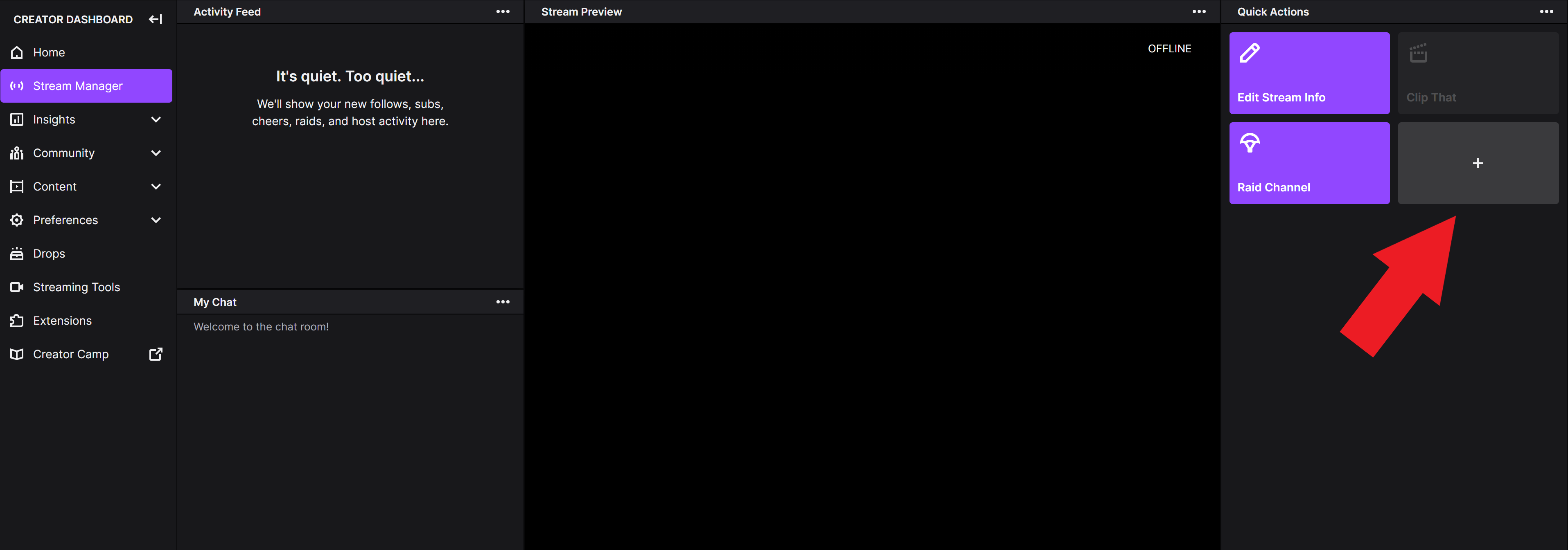
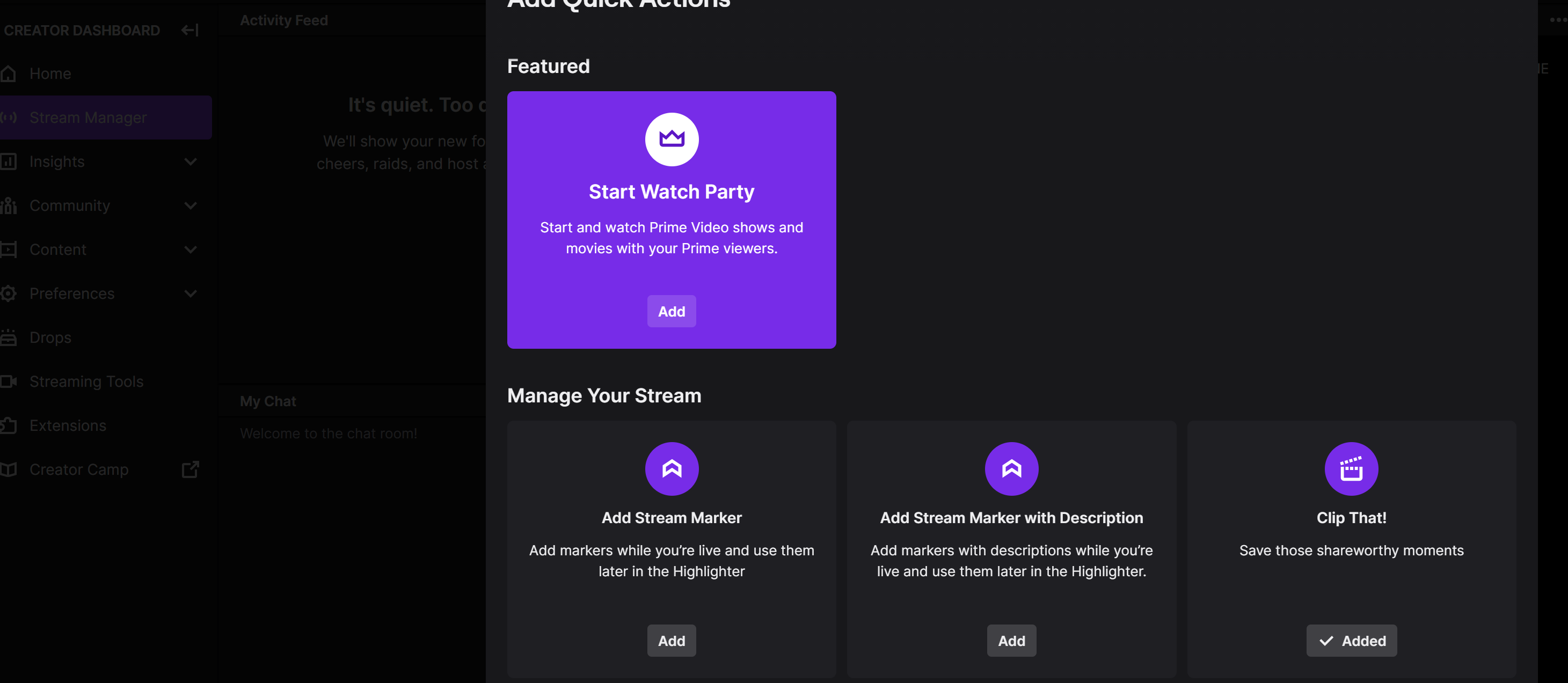
La première chose à savoir avant de lancer une séance est que vous devez déjà être en ligne pour le faire. Peu importe que vous streamiez avec OBS, Twitch Studio ou un autre logiciel de streaming. Donc lancez votre stream comme d’habitude, de préférence avec un overlay spécialement dédié à cela ou avec votre overlay de discussion.
Allez ensuite dans votre Gestionnaire de stream, sur votre Tableau de bord, et cliquez sur “Commencer la séance ciné” que vous venez d’ajouter. Cela ouvrira une liste de films et de séries inclus avec Prime. Les vidéos à la vente ou à la location ainsi que les chaînes Amazon ne sont pas disponibles.
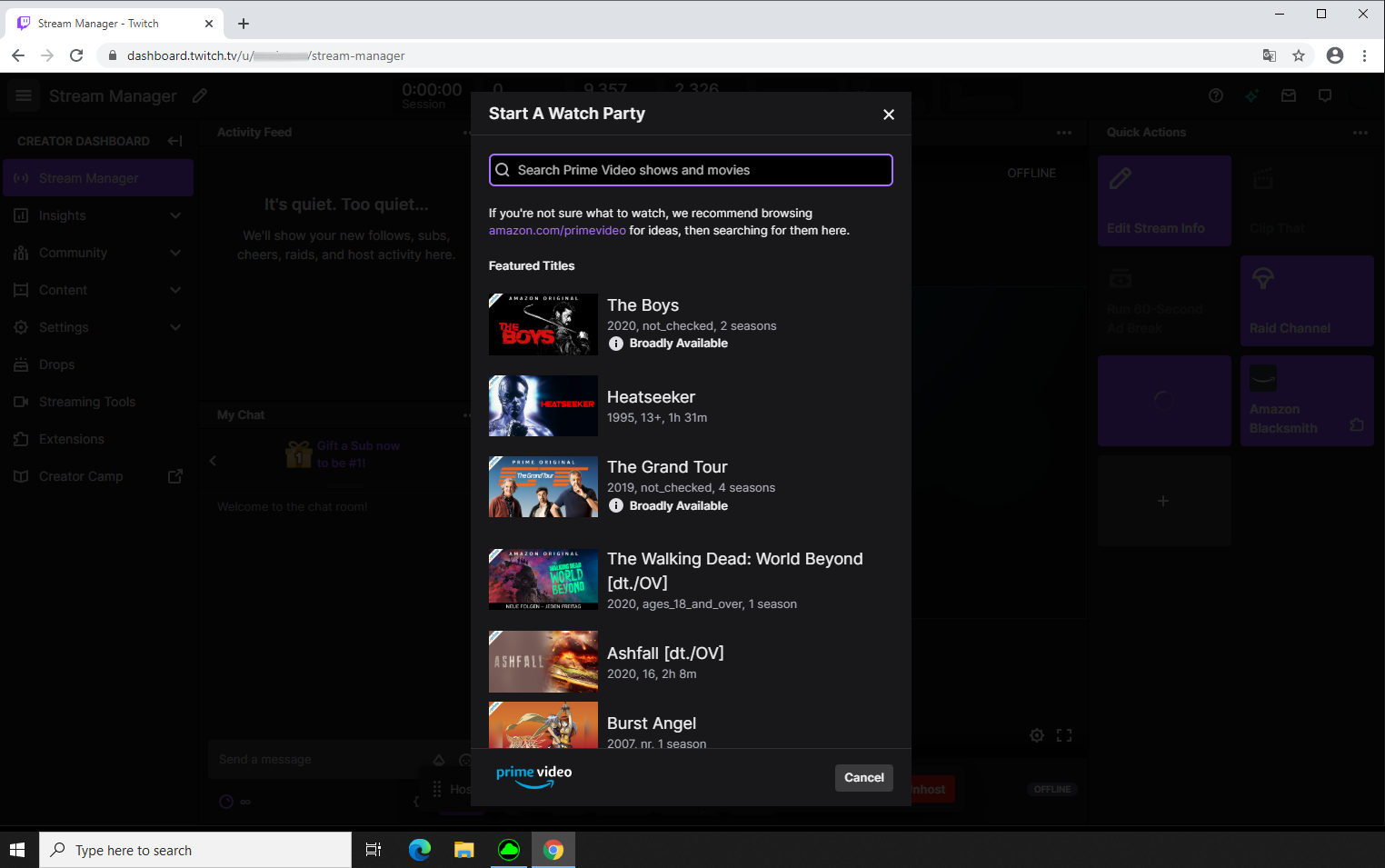
Choisissez ce que vous voulez regarder avec votre communauté dans cette liste. Avant de sélectionner quelque chose pour la première fois, il vous sera demandé de vous identifier avec votre compte Amazon Prime et de le lier à Twitch. Ensuite vous pourrez démarrer la Séance Ciné Twitch avec le contenu de votre choix.
Si vous souhaitez voir la même chose que vos viewers, cliquez sur le bouton “Ouvrir la séance ciné dans un nouvel onglet” sous le lecteur vidéo.
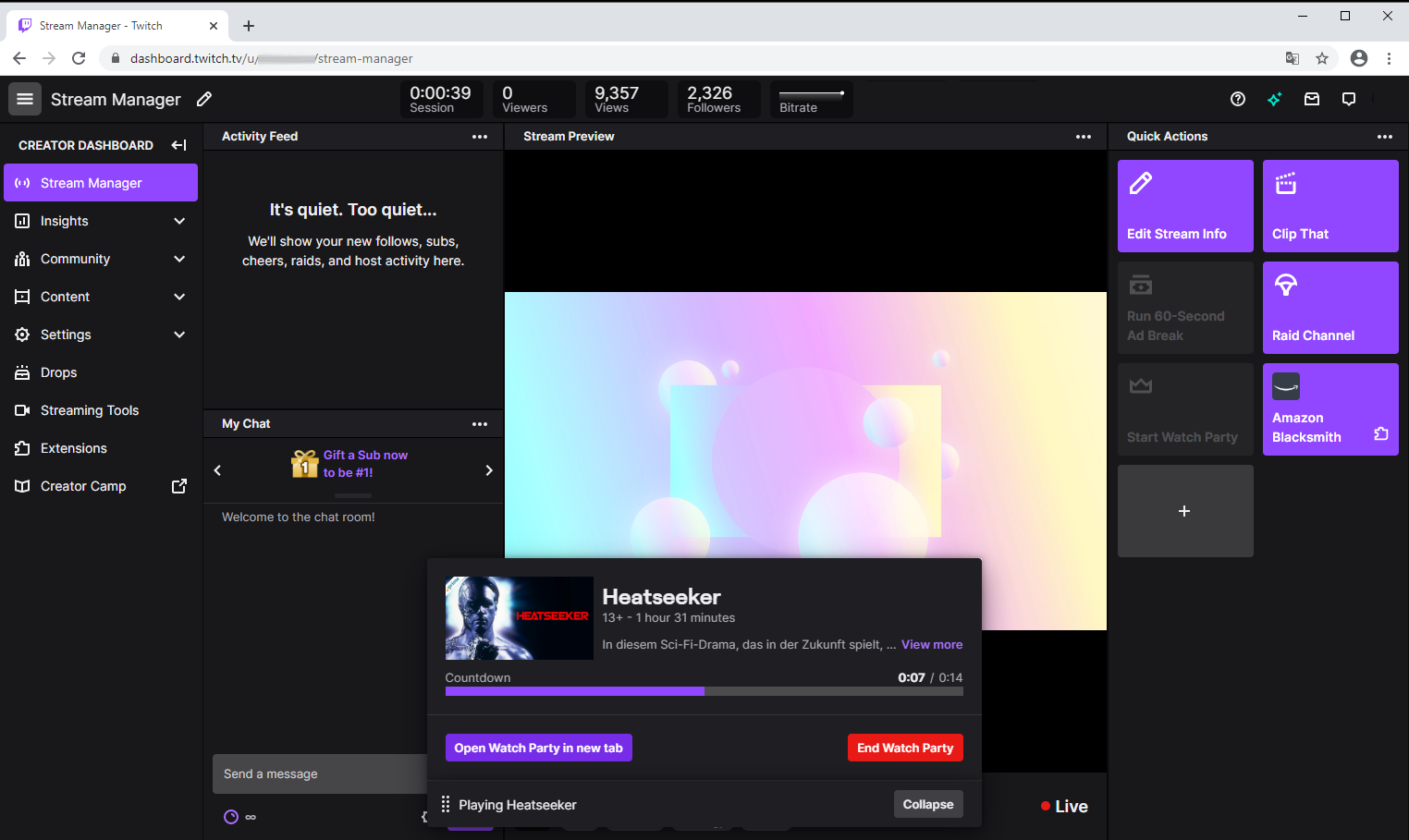
Dans les chaînes recommandées ou dans la liste des streams de la catégorie associée, votre webcam sera affichée en tant que miniature, de la même façon qu’elle sera visible au-dessus du chat à droite pour vos viewers. Ainsi, aucun aperçu du film ou de la série ne sera montré.
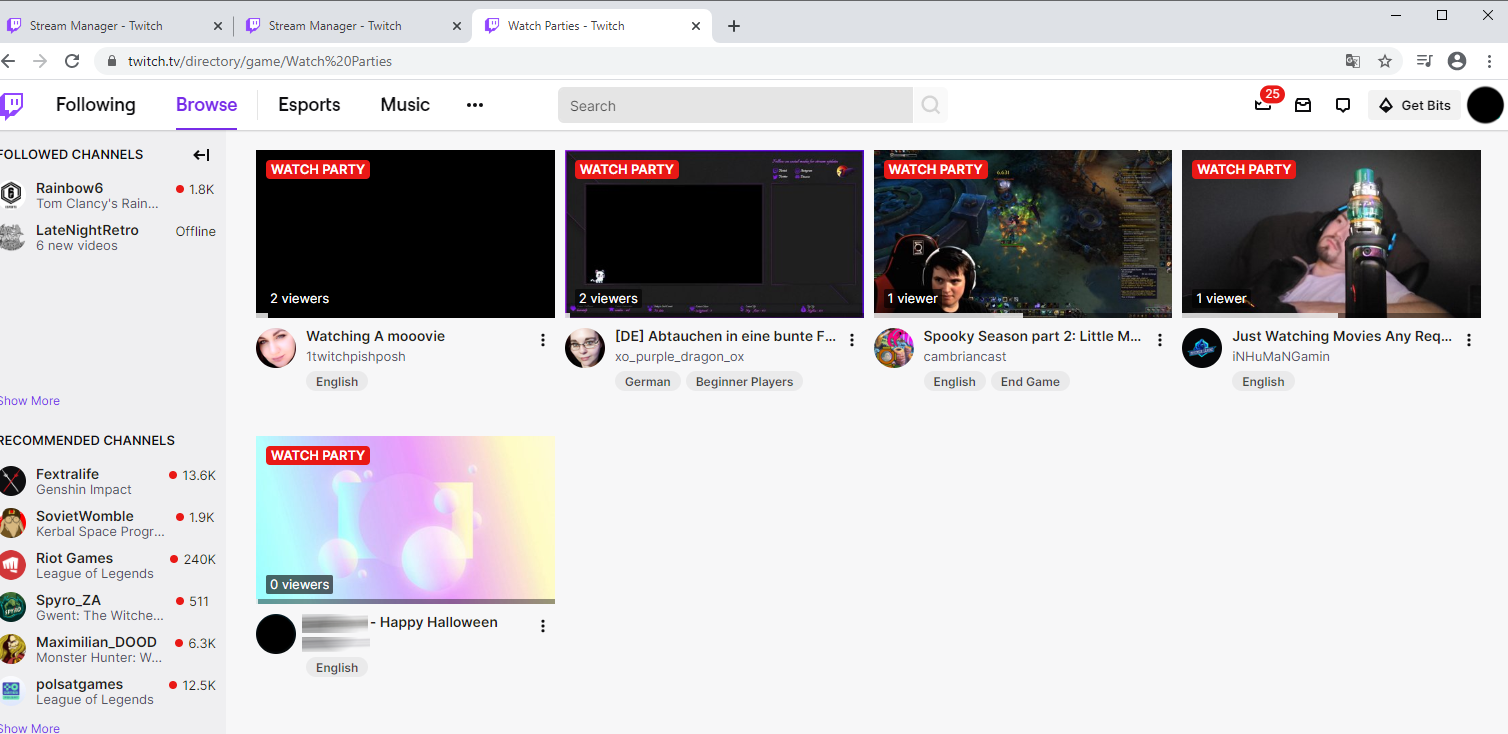
3 Comme participer à une Séance Ciné Twitch en tant que viewer
On change de côté, nous allons vous montrer comment rejoindre une Séance Ciné sur Twitch en tant que viewer.
Vous pouvez choisir de regarder les streams de vos streamers favoris ou parcourir la catégorie “Séances ciné”.Tout comme les streamers, vous devrez connecter votre compte Amazon Prime à Twitch après avoir sélectionné un stream en Séance Ciné. Identifiez-vous et liez vos deux comptes. Une interface spécifique est affichée avant d’entrer de rejoindre la Séance Ciné pour la première fois.
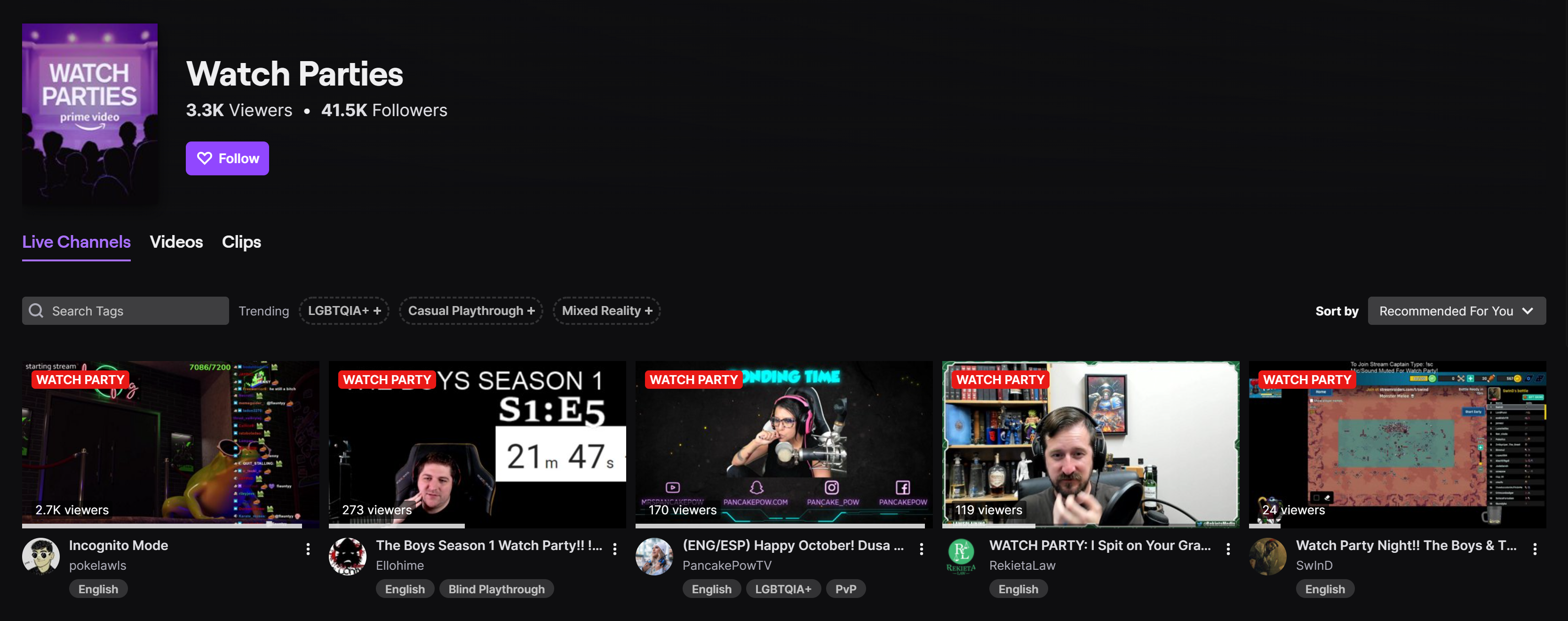
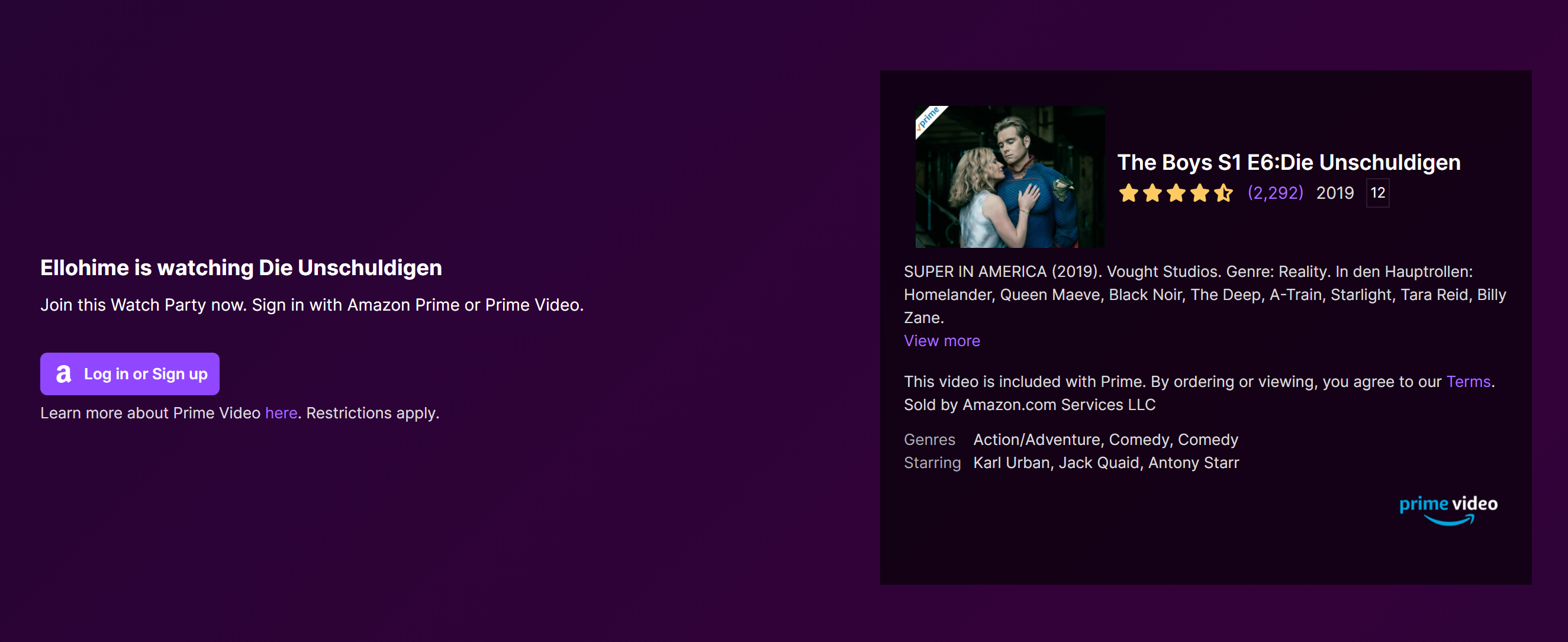
Après quoi, un compte à rebours vous amènera dans la Séance Ciné, et vous pourrez voir le streamer dans le coin en haut à droite au-dessus du chat. Si vous voulez écouter ses commentaires, vous devrez activer le son manuellement. Vous pouvez trouver l’option dans le coin en bas à gauche de la petite fenêtre dans laquelle se trouve la caméra du streamer.
Nota bene : À l'heure actuelle (octobre /2020) il n’est possible de regarder une Séance Ciné que sur PC ou portable. D’après la plateforme de streaming, une solution pour les mobiles est à l’étude et devrait voir le jour dans les mois à venir.Vous ne pouvez pas mettre en sourdine le film ou la série, mais vous pouvez mettre en pause. Mais dès que vous reprendrez la lecture, ça reprendra là où en est le stream en temps réel.
En plus de ça, en tant que viewer vous pouvez utiliser d’autres fonctions : le mode cinéma (parfait pour cette catégorie) et le mode plein écran, ainsi que le choix de qualité et les sous-titres. Toutes ces fonctionnalités sont trouvable soit au-dessous, soit sous le lecteur vidéo.
Bien entendu, vous pouvez aussi soutenir le streamer durant une Séance Ciné Twitch. Les abonnements et les bits restent accessibles même dans ce format. Tout comme les autres fonctionnalités habituelles du chat.
4 Lignes de conduite des Séances Ciné Twitch
Bien sûr, il existe des règles que doivent suivre les viewers et les streamers. Les conditions suivante s'appliquent aux Séances Ciné Twitch :
En ce qui concerne l’âge et la protection de l’enfant, les lignes de conduite de Prime Vidéo doivent être respectées. Tous les films et séries ayant une restriction d’âge, quel qu’il soit, afficheront un avertissement aux viewers avant qu’ils ne rejoignent une Séance Ciné.
Le reste est soumis aux Conditions d’utilisation de Twitch. Elles peuvent être trouvées ici :https://www.twitch.tv/p/fr-fr/legal/terms-of-service/
PAr exemple, le logiciel de streaming ou tout autre logiciel d’enregistrement ne doit pas être utilisé pour enregistrer le stream. Une Séance Ciné doit donc consister uniquement en un stream. La violation de ces lignes de conduite pourra entraîner un bannissement de Twitch.
5 Questions fréquentes à propos des Séances Ciné Twitch
Nous allons répondre aux questions les plus fréquemment posées et vous donner quelques astuces pour résoudre certains problèmes.
Pourquoi les viewers entendent-ils le son en double ?
Ce problème existe si le logiciel de streaming joue également le son du bureau lors du stream. Cela fait qu’il y aura à la fois le son de la piste audio en plus de celui du Gestionnaire de stream.
La meilleure chose à faire est de mettre en sourdine toutes les sources et de n’activer que votre microphone. Vous pourrez toujours entendre le film ou la série en cliquant sur “Ouvrir la Séance ciné dans un nouvel onglet” sous la fenêtre de stream. Cela vous permettra de voir et d’entendre la même chose que vos viewers.
Quel logiciel de streaming est compatible avec les Séances Ciné ?
Tous les logiciels de streaming sont adaptés aux Séances Ciné. Peu importe que ce soit Streamlabs OBS, OBS Studio, Twitch Studio ou n’importe quel autre logiciel de steraming..
La raison est toute simple : le lancement d’une Séance Ciné n’est pas géré par dans le logiciel, mais se fait via les serveurs Twitch. Votre logiciel de streaming est seulement requis pour démarrer votre stream et vous montrer, comme pour n’importe quel autre type de stream sur votre chaîne Twitch.
Puis-je arrêter une Séance Ciné en cours ?
Vous pouvez. Pour cela, cliquez sur “Stop” dans votre Tableau de bord. Il ne sera pas possible de reprendre une Séance Ciné plus tard.
Toutefois, les viewers ont la possibilité de continuer à regarder là où ils s’étaient arrêtés sur leur propre compte Prime Video. Prime se souvient du temps passé chez le streamer mais aussi chez le viewer.
De quoi ai-je besoin pour participer à une Séance Ciné Twitch en tant que viewer ?
Tout d’abord, le prérequis le plus important est d’avoir un abonnement Prime chez Amazon. Sans ça, vous ne pouvez pas rejoindre de Séance Ciné, même si le streamer dispose d’un compte Prime.
De plus, un PC de bureau ou portable est requis, car l’application mobile ne supporte pas les Séances Ciné pour l’instant. Cela dit, d’après Twitch cela sera supporté dans les mois à venir.
Pourquoi mes viewers ne m’entendent pas ?
Par défaut, le son de votre webcam ou de votre micro est mis en sourdine. Les viewers peuvent l’activer manuellement en cliquant sur l’icône de haut-parleur barré dans le coin en bas à gauche de la fenêtre au-dessus du chat, celle qui montre votre caméra.
Mario
Content Manager & SEO Geek
I make sure that every post @OWN3D becomes legendary. :)



